
Viele Freunde, die das Win10-System aktualisiert haben, haben kürzlich gefragt, wie man die Tastaturempfindlichkeit anpassen kann. Schauen wir uns die spezifischen Lösungen an.

1 Nachdem Sie den Windows-Desktop aufgerufen haben, drücken Sie zunächst die Win-Taste + X, um das Menü zu öffnen.
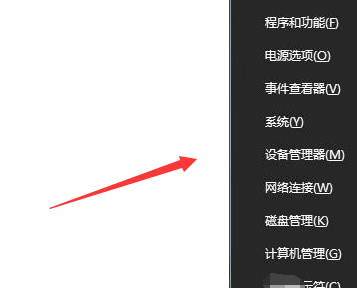
2. Suchen Sie dann die Option „Systemsteuerung“ im Menüfeld und öffnen Sie die Systemsteuerung.
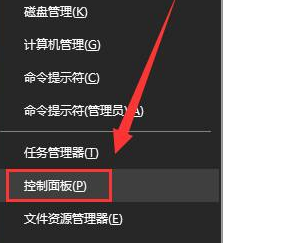
3. Klicken Sie nach dem Aufrufen des Bedienfelds auf das Dropdown-Dreieck hinter dem Ansichtsmodus und wählen Sie „Kleine Symbole“.
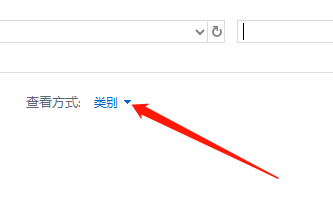
4. Suchen Sie dann im Panel nach „Tastatur“ und klicken Sie zur Eingabe.
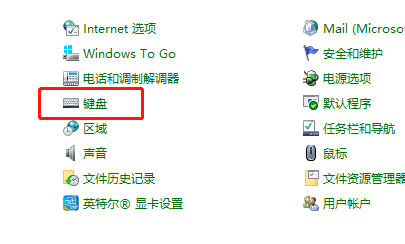
5. Öffnen Sie dann die Tastatureigenschaften, einschließlich Wiederholungsverzögerung, Wiederholungsgeschwindigkeit usw.
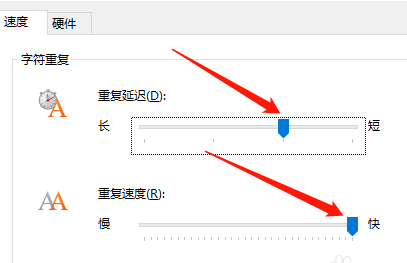
6. Wenn Ihre Tippgeschwindigkeit schnell genug ist, können Sie die Wiederholungsverzögerungszeit kürzer einstellen, was Ihre Tippgeschwindigkeit erhöhen kann. Klicken Sie dann unten auf die Schaltfläche „Übernehmen“ und dann auf „OK“.
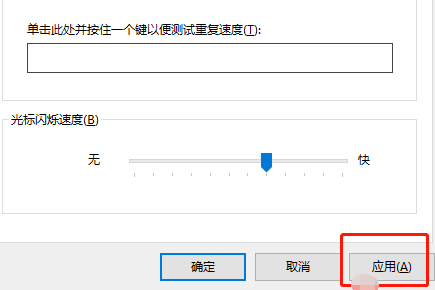
Das obige ist der detaillierte Inhalt vonSo passen Sie die Reaktionsfähigkeit Ihrer Windows 10-Tastatur an. Für weitere Informationen folgen Sie bitte anderen verwandten Artikeln auf der PHP chinesischen Website!
 Die heutige Toutiao-Goldmünze entspricht 1 Yuan
Die heutige Toutiao-Goldmünze entspricht 1 Yuan
 So konfigurieren Sie die Pfadumgebungsvariable in Java
So konfigurieren Sie die Pfadumgebungsvariable in Java
 Was ist die Mikrocontroller-Programmiersoftware?
Was ist die Mikrocontroller-Programmiersoftware?
 Tutorial zur Erstellung von Word-Dokumenttabellen
Tutorial zur Erstellung von Word-Dokumenttabellen
 WeChat-Kampagne abbrechen
WeChat-Kampagne abbrechen
 So exportieren Sie Excel-Dateien aus Kingsoft Documents
So exportieren Sie Excel-Dateien aus Kingsoft Documents
 So verwenden Sie den Quellcode einer PHP-Webseite
So verwenden Sie den Quellcode einer PHP-Webseite
 So legen Sie die Pfadumgebungsvariable fest
So legen Sie die Pfadumgebungsvariable fest




